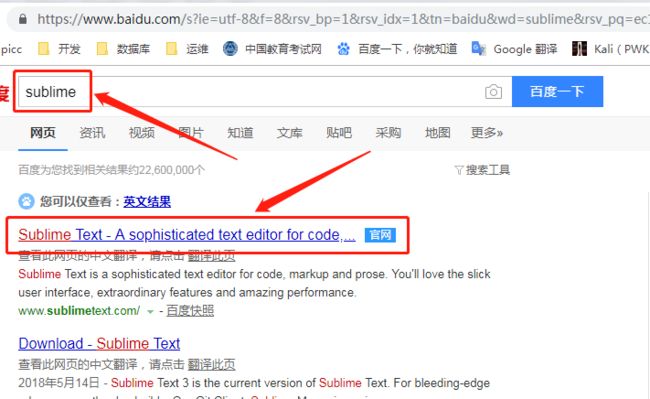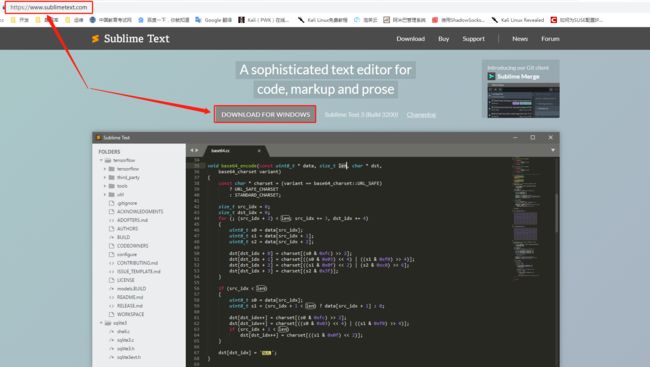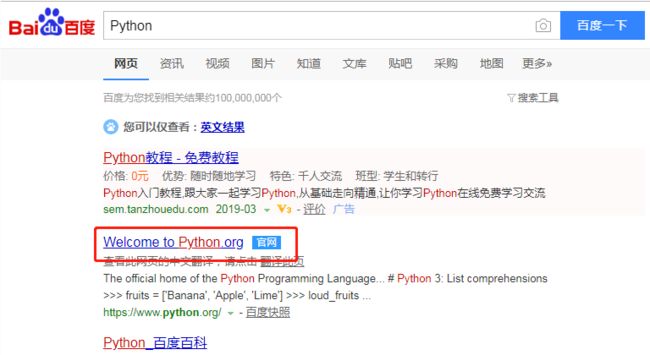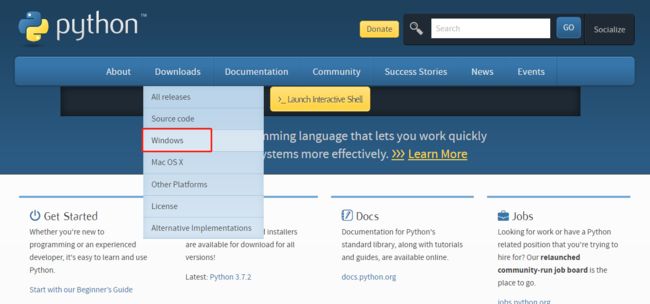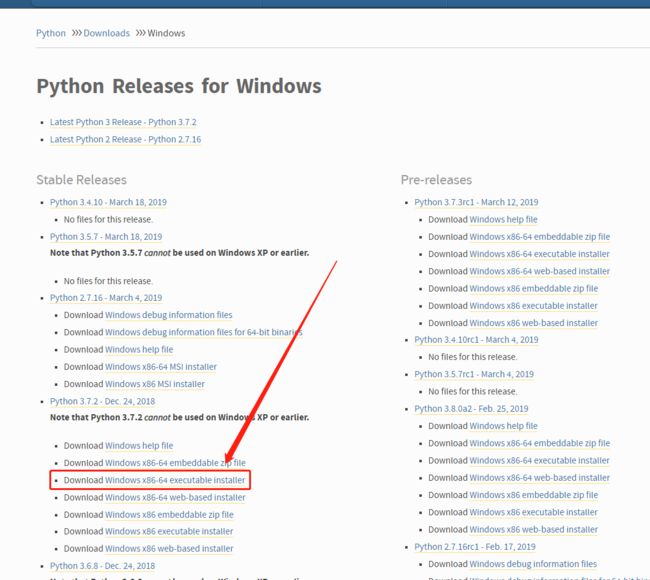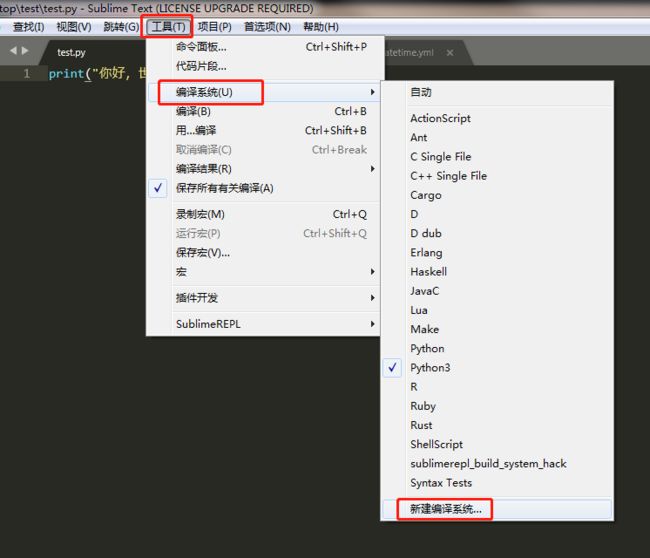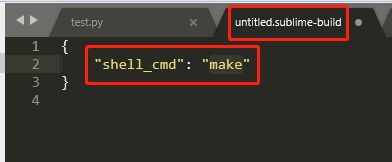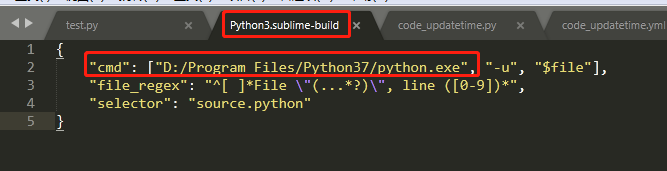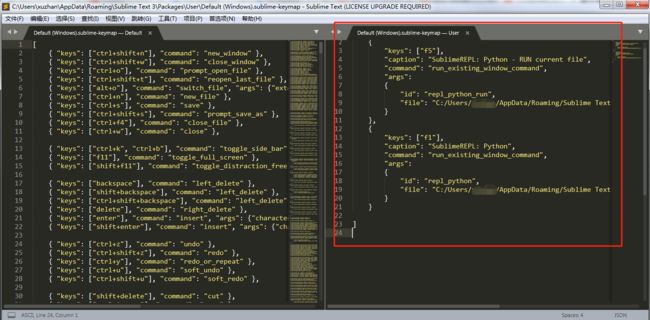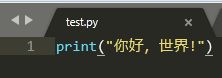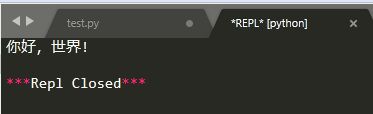一、下载地址:
二、下载Windows版本的Sublime Text3 最新版本
三、安装Sublime Text3
直接双击安装,并选在安装路径,不建议安装到C盘中,对C盘系统盘会造成不必要的空间浪费,可选择D盘,后缀可根据自己的习惯来存放(建议:开发工具都放到同一路径下的软件名称目录下),例如:D:\开发工具\Sublime Text3
四、安装后的基本配置(Python3.x 篇)
1. Windows下载Python3.x工具:
网址:https://www.python.org/
此处下载64位的Python3.x版本
2.安装Python3.x集成开发环境:
安装路径同上(Sublime Text3)安装方式类似,请根据自己的喜好来安装。
可参考:https://jingyan.baidu.com/article/b907e62768ef7046e7891cc6.html
五、配置Sublime Text3的Python3.x环境及快捷键:
1. 配置Python3的编译器:工具→编译系统→新建编译系统,如下图所示:
编写以下配置:
填写参数为:
{
"cmd": ["D:/Program Files/Python37/python.exe", "-u", "$file"],
"file_regex": "^[ ]*File \"(...*?)\", line ([0-9])*",
"selector": "source.python"
}
注:只需要修改cmd这行存放安装Python3.x的路径,因为Sublime内部的" \ "转移符号,需要替换为" / ",因此,可参考我的填写方法。下面的参数无需修改,保存Ctrl + S,命名为新的名称,Python3.Sublime-build,保存路径基本都在C盘中的隐藏文件中,我的路径为:C:\Users\python\AppData\Roaming\Sublime Text 3\Packages\User,如下图所示:
六、配置Sublime Text3中的Package Control(离线配置)
1.可以通过网址:https://sublime.wbond.net/Package%20Control.sublime-package下载该文件。
2.将文件存入C盘隐藏目录中:C:\Users\python\AppData\Roaming\Sublime Text 3\Installed Packages(存入该目录下即可)
3.重启Sublime即可
七、配置Sublime Text3 中的Python常用的工具
1.配置SublimeLinter
2.配置SublimeREPL
3.配置Emment
4.配置Alignment
可参考(作者:明日之丈文章):https://www.jianshu.com/p/7f7894547cb4 >>>写的挺详细,值得参考并支持!
八、配置Sublime Text3 快捷键Python3的SublimeREPL交互插件
打开首选项→快捷键设置,复制以下代码粘贴到快捷键设置的配置文件中,并参考图片:
[
{
"keys": ["f5"],
"caption": "SublimeREPL: Python - RUN current file",
"command": "run_existing_window_command",
"args":
{
"id": "repl_python_run",
"file": "C:/Users/python/AppData/Roaming/Sublime Text 3/Packages/SublimeREPL/config/Python/Main.sublime-menu"
}
},
{
"keys": ["f1"],
"caption": "SublimeREPL: Python",
"command": "run_existing_window_command",
"args":
{
"id": "repl_python",
"file": "C:/Users/python/AppData/Roaming/Sublime Text 3/Packages/SublimeREPL/config/Python/Main.sublime-menu"
}
}
]
注:我配置的是F5为运行交互式,F1则是打开交互式命令行,如图:
执行F5:
执行F1:
如果有想了解更多的同学,可以参考它的配置文件进一步了解,如何设置快捷键:
参考文件路径:
C:\Users\xuzhan\AppData\Roaming\Sublime Text 3\Packages\SublimeREPL\config\Python
主要是看Default.sublime-commands这个文件,快捷键调用的代码为该文件中,而另一个文件无需改动,里面是配置了这个功能的参数,具体的可以参考官网的手册。Sublime Test官网手册地址:https://www.sublimetext.com/support
以上是本人测试总结,请大家支持,谢谢!